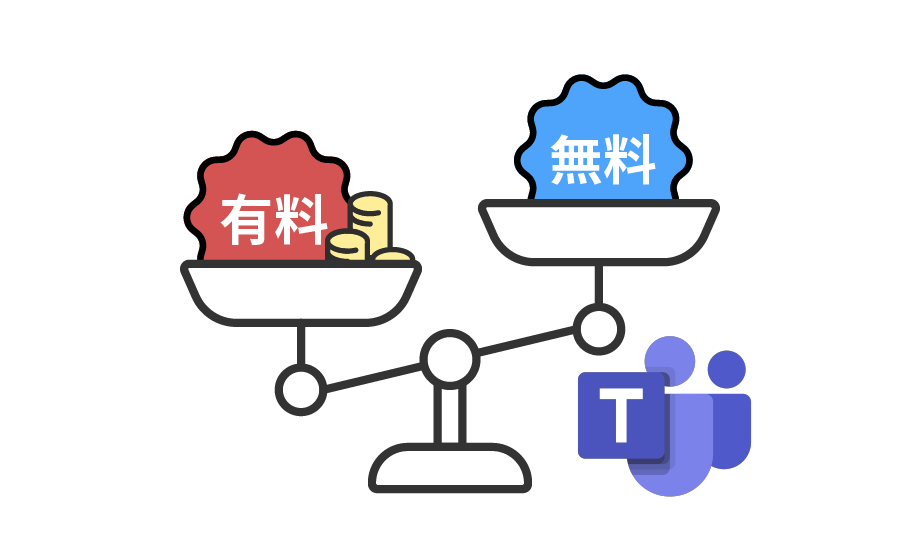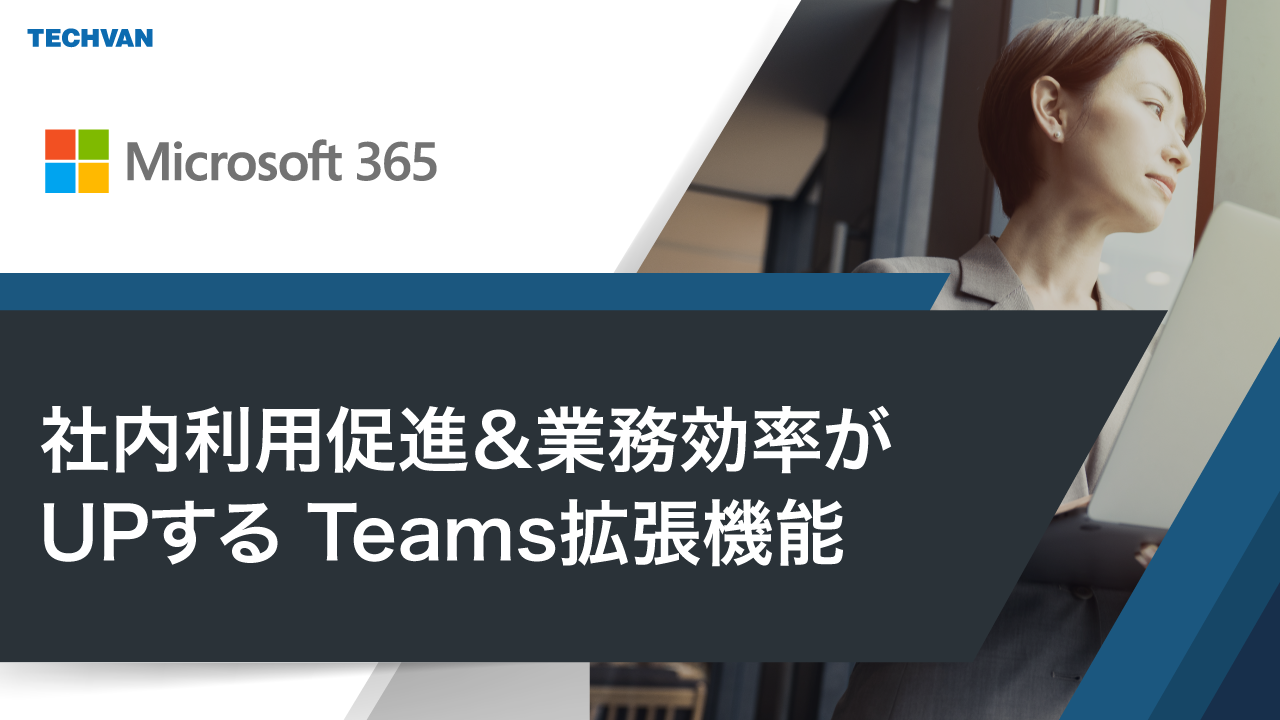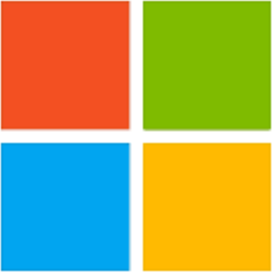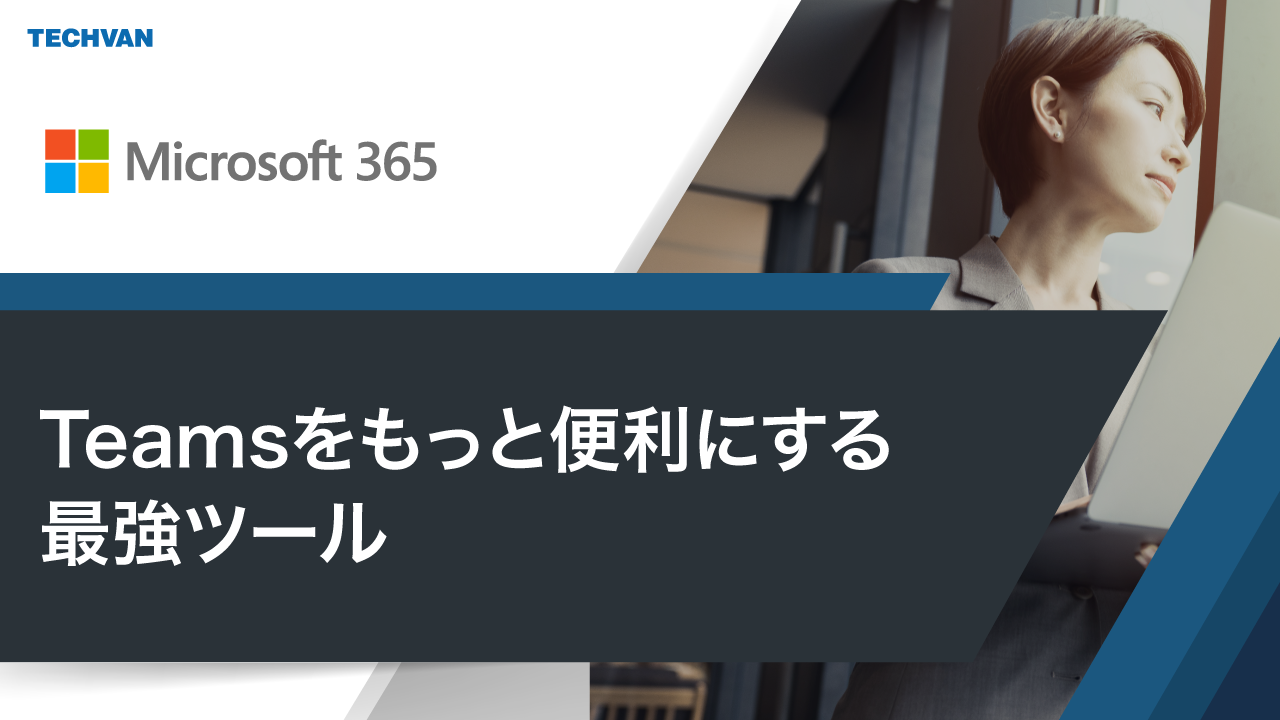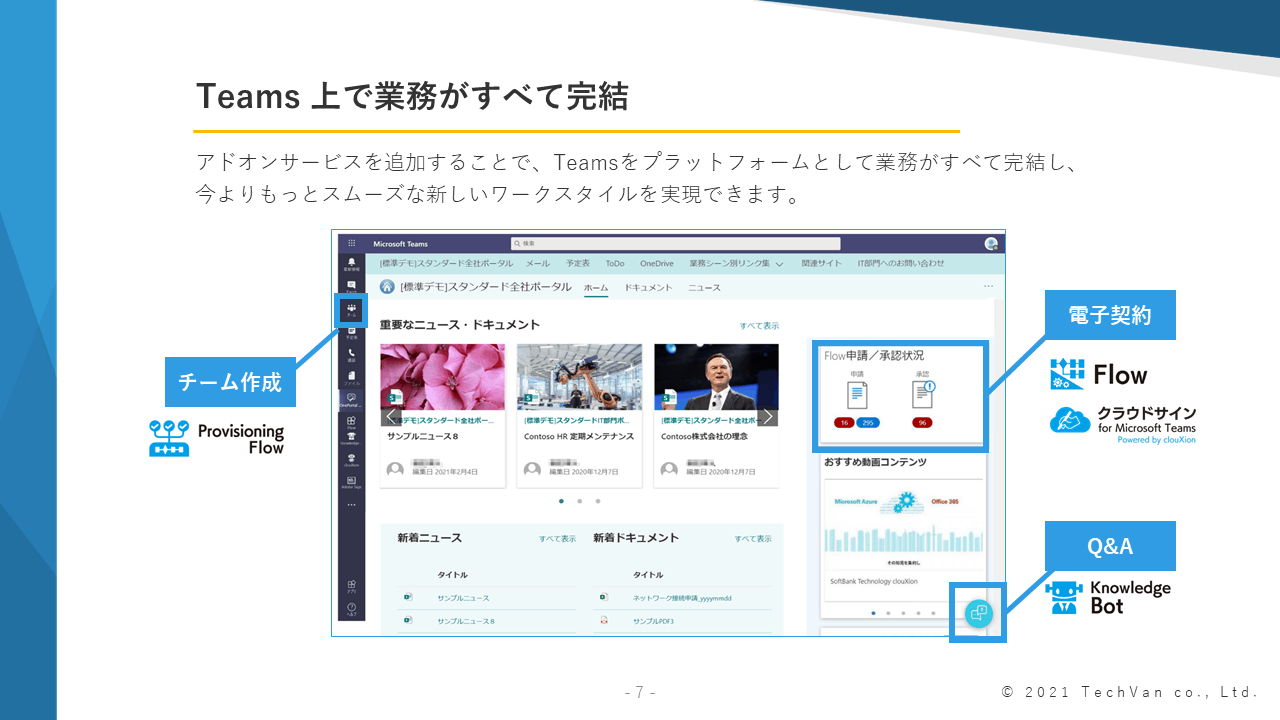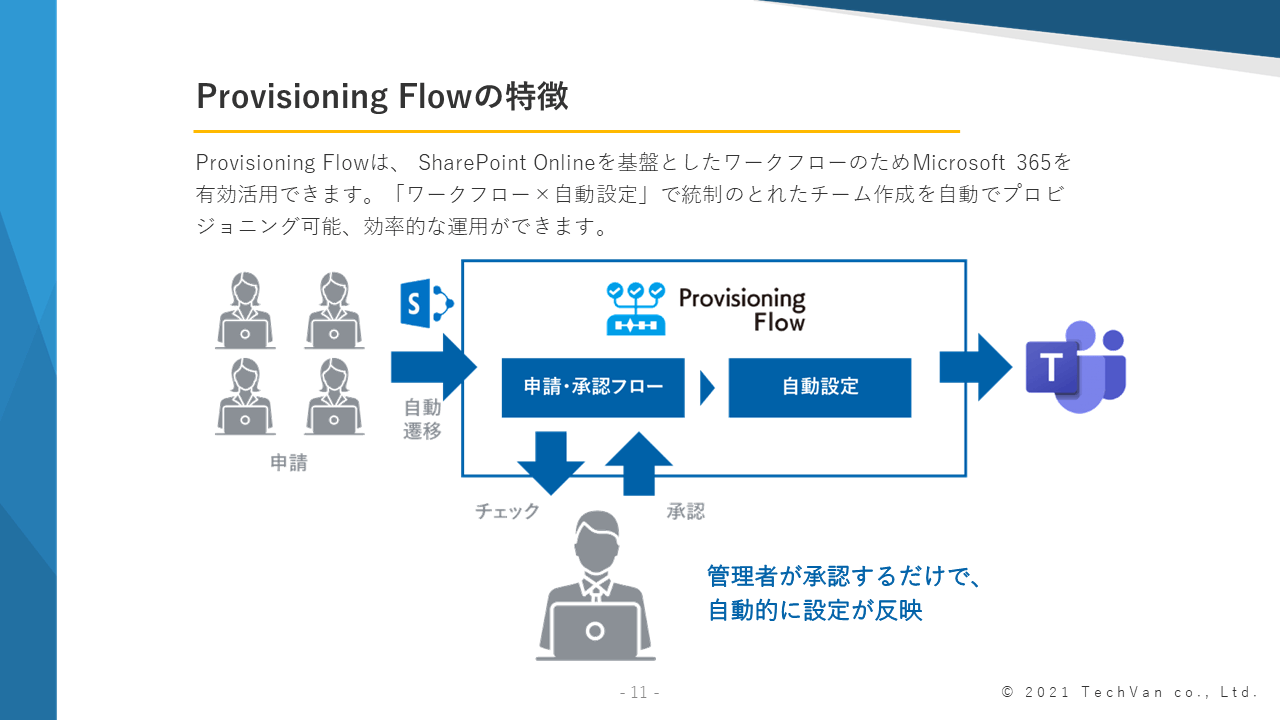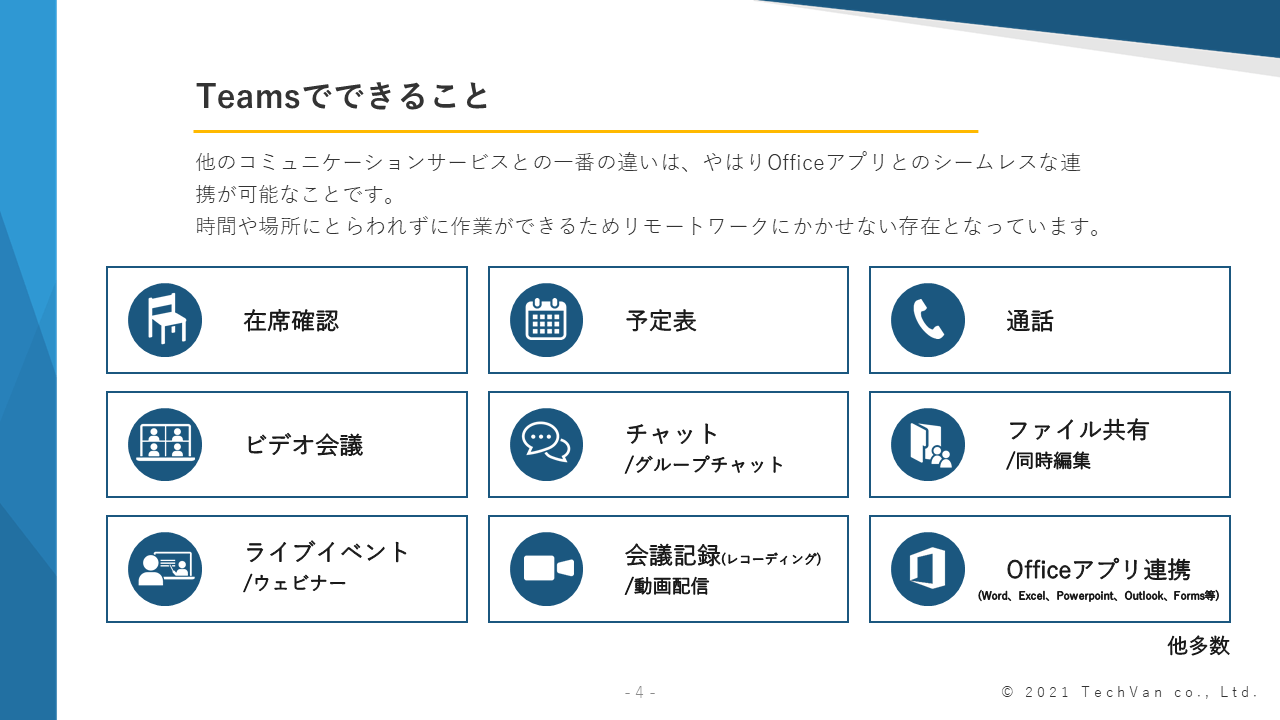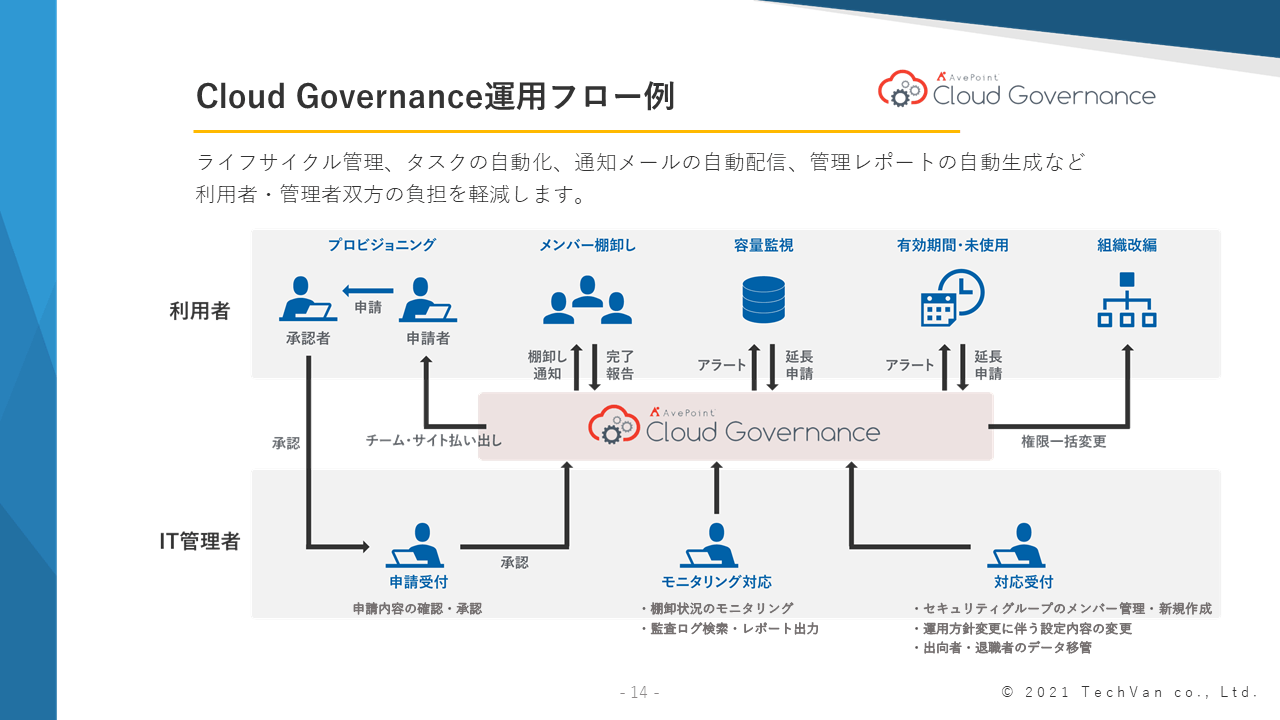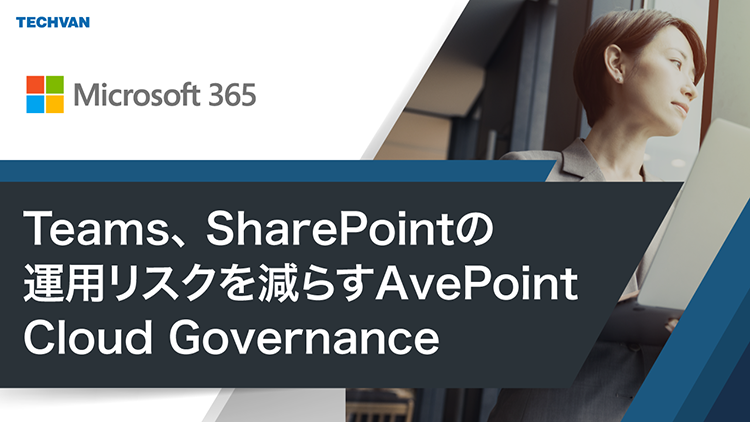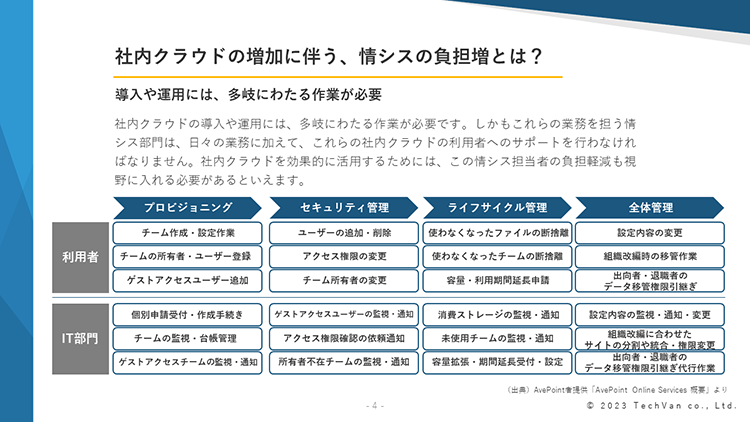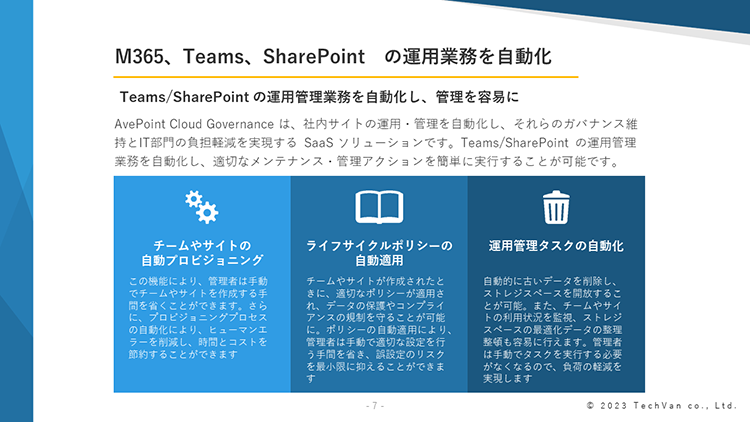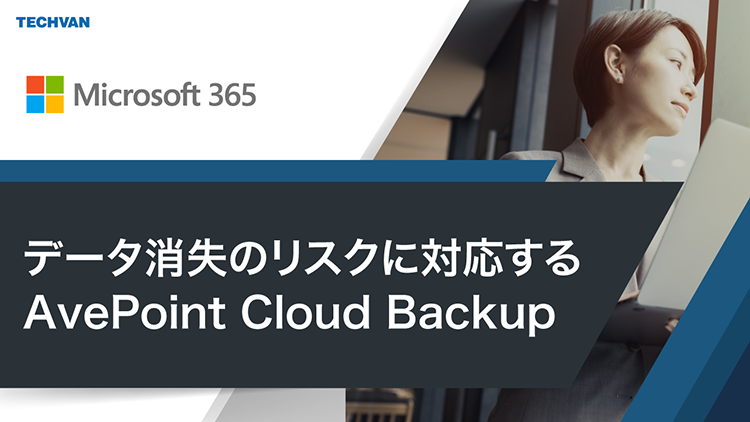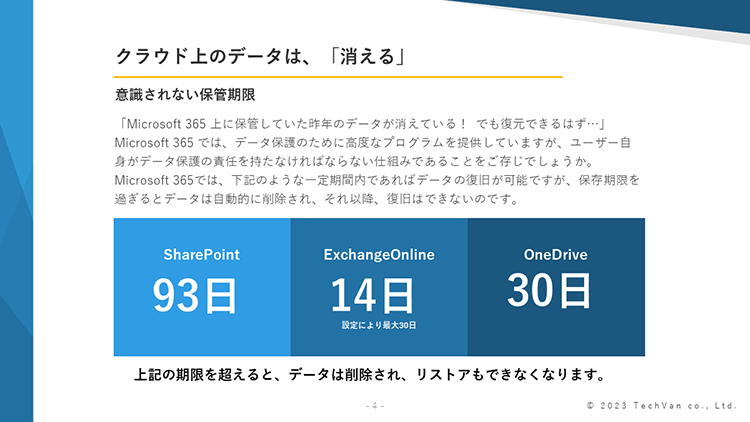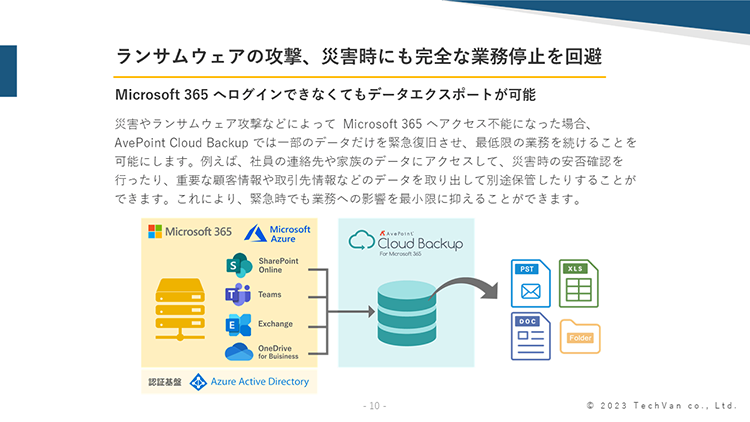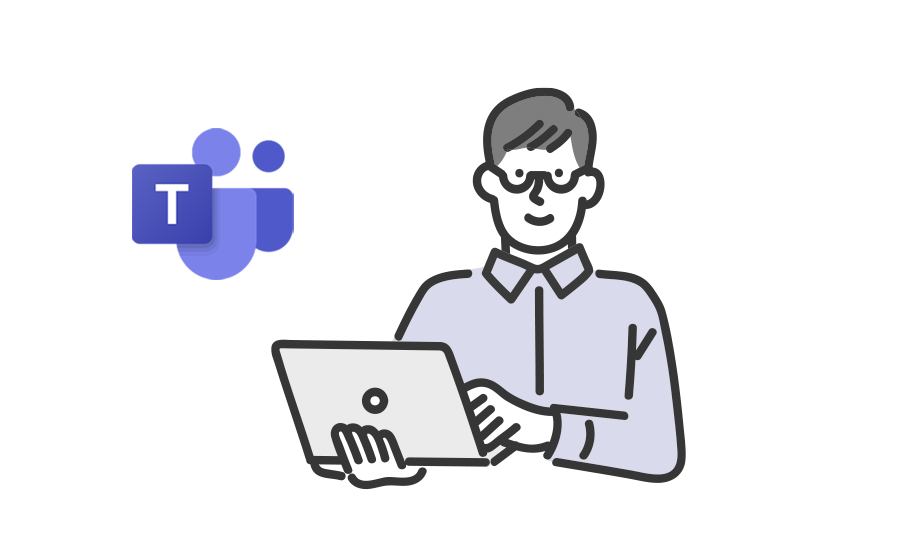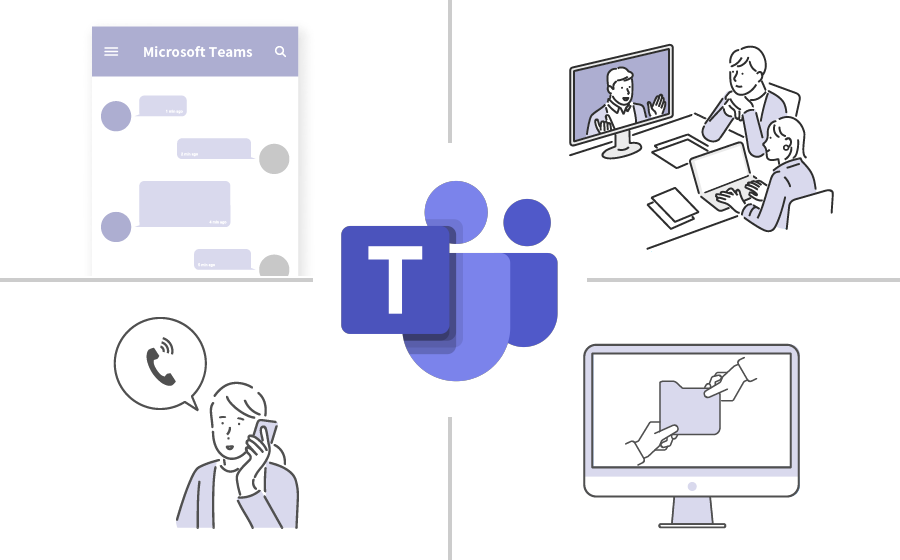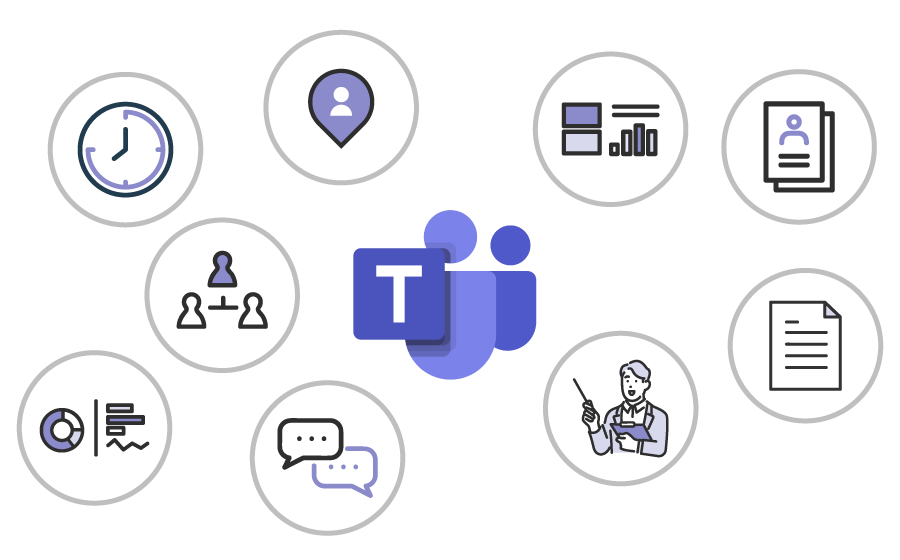導 入

Microsoft Teams には、無料版と有料版のプランが存在します。プランによって利用できる機能が異なるため、違いを正確に理解した上でプランを選択することが大切です。この記事では、Teams の無料版と有料版の違いや、各料金プランの特徴をわかりやすく解説します。Teams の基本機能や利用メリットについてもまとめました。
Microsoft Teams とは? 基本機能を紹介
Microsoft Teams(マイクロソフト チームズ)は、マイクロソフト社が提供するコラボレーションプラットフォームです。Microsoft 365(旧称 Office 365)アプリのひとつでもあり、コミュニケーションや共同作業を円滑化するための機能を豊富に搭載しています。代表的な機能は次の通りです。
- インスタント メッセージング(チャット機能)
- 音声通話、ビデオ通話
- ビデオ会議
- ファイル共有
- 様々なアプリとの連携
Teams は、基本機能となるビジネスチャットのみならずビデオ会議も可能で、Microsoft 365 の各サービスとの連携もでき、モバイルアプリも提供されているなどの理由からリモートワークに有用なツールとしても評判が高く、多くの企業で導入が進んでいます。
Microsoft Teams の料金プラン一覧
Teams の料金プランは「一般法人向け」と「家庭向け」に大きく分けられます。この記事では、ビジネスでの利用に適した一般法人向けの料金プランを紹介します。一般法人向けの料金プランは次の5つです。
- Micorosoft Teams 無料プラン:無料
- Microsoft Teams Essentials:¥430(ユーザー/月)
- Microsoft 365 Business Basic:¥650(ユーザー/月)
- Microsoft 365 Business Standard:¥1,360(ユーザー/月)
- Microsoft 365 Business Premium:¥2,390(ユーザー/月)
※年間サブスクリプション、税抜価格
このうち、1と2の「Teams 無料プラン」「Teams Essentials」は、Teams 単体で契約するプランです。一方、「Microsoft 365」から始まる3、4、5のプランは、Microsoft 365 のアプリのひとつとして Teams が含まれています。
なお、上記で紹介した有料プランは、ユーザー数が300人未満の一般法人を対象としたものです。大企業向けプランは別途用意されており、「Microsoft 365 E3」「Microsoft 365 E5」「Microsoft 365 F3」などのプランから検討することになります。
※同じ Microsoft 365 プランでも、「Microsoft 365 Apps for business」では Teams が利用できません。プラン検討の際はご注意ください。
Microsoft Teams の無料プランでできること
Teams には、無料版と有料版があります。ここでは、無料版で利用できる機能を紹介します。
1.チャット
1対1のチャットや複数人でのグループチャットが無制限で行えます。フォントの色やサイズの変更、テキストの装飾など、様々な書式設定が利用でき、箇条書き、リンク、引用といった情報整理に役立つ機能もそろっています。メッセージの検索機能を利用すれば、過去にやり取りしたチャット内容を簡単に再確認できます。
2.オンライン会議 (通話とビデオ)
オンライン会議の開催と参加ができます。無料プランでは、参加者数の上限が100人、1回の会議時間の上限が60分という利用制限があります。会議中の画面共有、背景のカスタマイズ、Together モードに対応しています。Teams を利用していない外部ユーザーを招待して、オンライン会議にゲスト参加してもらうこともできます。
3.ファイル共有、共同編集
チームやチャネルで、ファイルの共有と共同編集が行えます。Excel やWord など Microsoft アプリを使って作成したファイルであれば、専用アプリを起動せずとも、Teams 上でリアルタイムに共同編集できます。また、業務に関する情報や知識を蓄積できる Wiki 機能もあり、チームの情報共有と知識レベルの強化に役立ちます。
4.保管中と転送中のデータの暗号化
Teams におけるネットワーク通信は暗号化されています。クラウド ストレージに保管中のデータや転送中のデータ ファイルもこれに含まれます。各種脅威を見据えたセキュリティ技術で、Teams 上で交わされる大切な情報を守ります。
5.あらゆるデバイスに対応
Teams は、デスクトップ版、モバイル版、ブラウザ版の3種類の利用方法があり、いずれも無料で利用できます。PCのみならずタブレットやスマホ(Android / iOS)などあらゆるデバイスからのアクセスに対応しており、自宅、オフィス、外出先など、どこからでもオンライン会議の参加やメンバーとのコミュニケーションが可能です。
6.最大50万人のユーザーとやり取りが可能
社内・社外を問わず、最大50万人のユーザーとコミュニケーションが取れます。部署単位やプロジェクトごとにメンバーをグループ分けする機能があり、グループ単位でのチャットやオンライン会議の開催、ファイルの共有、コンテンツの共同編集などが行えます。
Teams の無料プランと有料プランの違い
Teams の無料プランと有料プランの主な違いや、有料プランでのみ利用できる機能について解説します。
オンライン会議の参加者数と開催時間の拡大
Teams の有料プランでは、オンライン会議の参加者数の上限が300人、会議の長さの上限が30時間へ引き上げられます。無料プランと比べて、より大人数かつ長時間のオンライン会議が開催できます。
ファイルストレージの容量拡大
上位プランになるにつれて、ファイルストレージ容量が拡大します。「Teams 無料プラン」では、ユーザー1人あたり5GBのクラウドストレージが利用できるのに対し、有料プランの Teams Essentials では10GB、「Microsoft 365 Business Basic」 では1TBとなります。
オンライン会議のレコーディングが可能に
Microsoft 365 Business Basic や「Microsoft 365 Business Standard」など Microsoft 365 プランでは、オンライン会議のレコーディングと文字起こしの機能が利用できます。一方、Teams 単体の契約プランである「Teams 無料プラン」と Teams Essentials は、これらの機能に対応していません。
24時間年中無休のサポートが付帯
すべての有料プランで、24時間年中無休のWebと電話によるサポートが利用できます。トラブル発生時、いつでも問題解決に必要なアドバイスが受けられます。「Teams 無料プラン」のみ、当サポートの対象外です。
Teams の料金プランを比較
Teams の各料金プランの特徴とサービス内容の違いについてまとめました。
Micorosoft Teams 無料プラン
「Teams 無料プラン」は、Teams を無期限で無料利用できるプランです。主な機能を以下に紹介します。
<Teams の主な機能>
- 無制限のチャット
- ファイル共有、共同編集
- オンライン会議(参加者最大100人、最長60分)
- クラウドストレージ(ユーザー1人あたり5GB)
一部の機能に制限があるものの、無料でありながら共同作業やリモートワークに役立つ機能がそろっています。小規模な組織であれば、無料プランで十分対応できる場合もあるかもしれません。まずは試しに無料プランを使用してみて、それから有料プランへ切り替えを検討するのもひとつの方法です。
Teams Essentials
Teams Essentials は、Teams を単体で契約する有料プランです。料金は、1ユーザーひと月あたり¥430(年間サブスクリプション/税抜価格)となります。
<Teams の主な機能>
- 無制限のチャット
- ファイル共有、共同編集
- オンライン会議(参加者最大300人、最長30時間)
- クラウドストレージ(ユーザー1人あたり10GB)
- 24時間年中無休の電話・Webサポート
無料プランとの大きな違いは、オンライン会議の参加者数・開催時間の拡大と、クラウドストレージの容量拡大です。24時間年中無休のサポートが受けられることで、問題発生時に迅速に対応できるのもメリットといえます。
Microsoft 365 Business Basic
Microsoft 365 Business Basic は、Microsoft 365 のアプリのひとつとして Teams が含まれる有料プランとなります。料金は、1ユーザーひと月あたり¥650(年間サブスクリプション/税抜価格)です。
<Teams の主な機能>
- 無制限のチャット
- ファイル共有、共同編集
- オンライン会議(参加者最大300人、最長30時間)
- クラウドストレージ(ユーザー1人あたり1TB)
- 24時間年中無休の電話・Webサポート
- オンライン会議のレコーディングと文字起こし
ユーザー1人あたりのクラウドストレージ容量が1TBへ拡大し、オンライン会議のレコーディングと文字起こしの機能が利用できます。Word、Excel、PowerPoint、Outlook など各種 Office アプリが使えるのも特長で、一般法人向けの中で最も人気のプランとなります。
Microsoft 365 Business Standard
Microsoft 365 Business Standard は、上で紹介した Microsoft 365 Business Basic の上位プランです。料金は、1ユーザーひと月あたり¥1,360(年間サブスクリプション/税抜価格)となります。
<Teams の主な機能>
- 無制限のチャット
- ファイル共有、共同編集
- オンライン会議(参加者最大300人、最長30時間)
- クラウドストレージ(ユーザー1人あたり1TB)
- 24時間年中無休の電話・Webサポート
- オンライン会議のレコーディングと文字起こし
- ウェビナーの開催
- 出席者登録とレポートのツール
他プランとの大きな違いは、ウェビナーを開催できる点です。参加予定者の管理、メール確認、出席レポートなど、ウェビナーの開催に関連する各種機能が利用できます。
Microsoft 365 Business Premium
「Microsoft 365 Business Premium」は、上で紹介した「Microsoft 365 Business Standard」に、高度なセキュリティ機能を追加したプランです。Teams に関わる機能は同様の内容となるため、こちらでは省略します。料金は、1ユーザーひと月あたり¥2,390(年間サブスクリプション/税抜価格)です。
Teams を導入するメリット
最後に、Teams の導入メリットを紹介します。
- チームの共同作業に役立つ機能が充実
- 社内外のコミュニケーションの活性化
- ファイルの共有、共同編集が容易に行える
- Microsoft 365 アプリとの連携による業務効率化
Teams は、共同作業の効率化とコミュニケーションの円滑化を実現するツールです。オフィス業務やリモートワークなど様々なビジネスシーンに活用でき、生産性向上も期待できます。
「Teams」の導入方法についてはこちらの記事で詳しく解説しています。
▼Microsoft Teams とは? 導入方法や主な機能や利用メリットを紹介
「Teams」と他ツールの比較や、様々な詳細についてはこちらの記事で解説しています。
▼SharePoint と Microsoft Teams の違いとは? 使い分け方や連携方法を解説
▼Teams と Slack の違いと共通点を解説&徹底比較
▼Microsoft Teams の料金プランを比較! 無料版と有料版の違いを解説
▼Skype と Microsoft Teams の違いとは? ビジネスチャットツールを比較
▼Microsoft Teams のタスク管理をガントチャート表示する方法を紹介

自社に最適な料金プランを選択しよう

この記事では、Teams の無料版と有料版の違いや、各料金プランの特徴などを紹介しました。
Teams の料金プランは、Teams 単体を契約するプランと、Microsoft 365 アプリのひとつとしてTeams が含まれるプランに大きく分けられます。機能の違いを理解して、自社に最適なプランを選択しましょう。
※本記事の内容は2022年7月時点のものです。Microsoft 製品の仕様や利用環境は変更する場合があります。